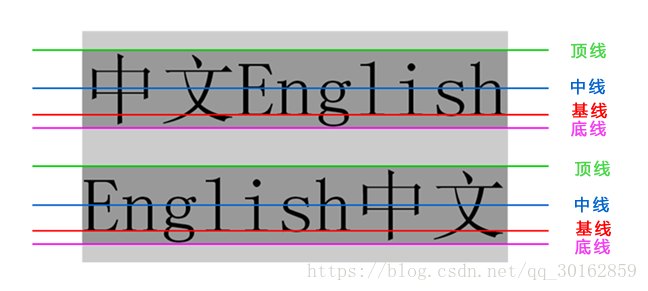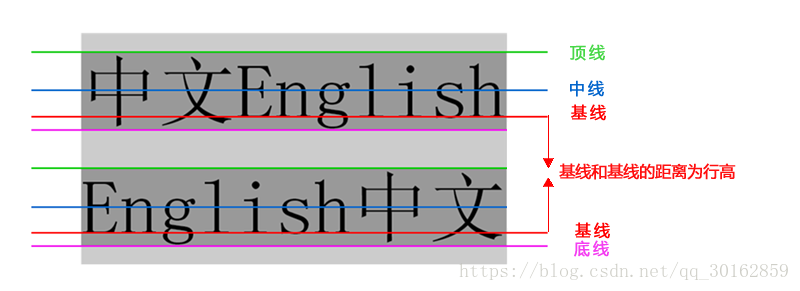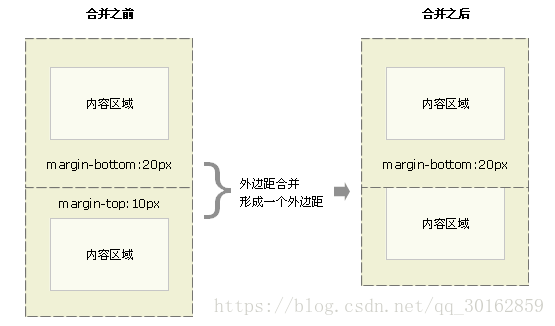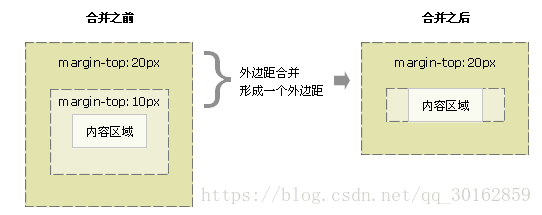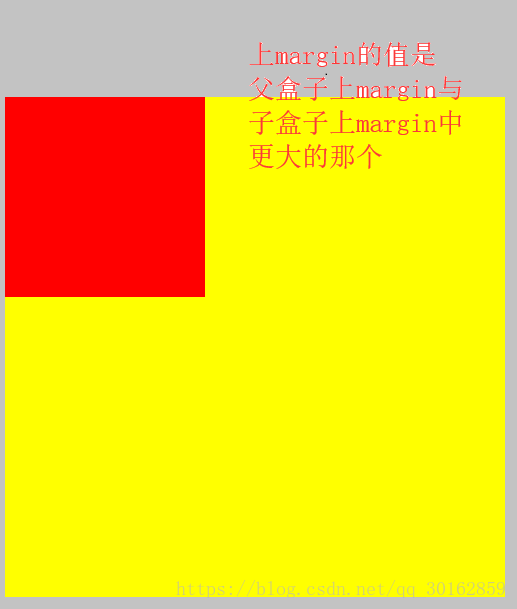目录
- 课程目标:
- 0. 没有CSS时
- 1. CSS书写位置
- 2. 基础选择器
- 2.1 标签选择器
- 2.2 类选择器
- 2.3 多类名选择器
- 2.4 id选择器
- 2.5 通配符选择器
- 2.6 后代选择器
- 2.7 子代选择器
- 2.8 交集选择器
- 2.9 并集选择器
- 2.10 伪类选择器
- 3. CSS字体样式属性(font家族)
- 4. 文本外观
- 5. CSS注释
- 6. display
- 7. CSS书写规范
- 8. CSS 三大特性
- 9. 背景
- 10. 盒子模型
课程目标:
- 学会使用CSS选择器
- 熟记CSS样式和外观属性
- 熟练掌握CSS各种选择器
- 熟练掌握CSS三种显示模式
- 熟练掌握CSS背景属性
- 熟练掌握CSS三大特性:层叠、继承、
- 熟练掌握CSS盒子模型
- 熟练掌握CSS浮动**
- 熟练掌握CSS定位
10.熟练掌握CSS高级技巧强化CSS
0. 没有CSS时
<hr color="red" width="400" />
<p color="red">内容</p> <!-- 修改颜色不管用 -->
1. CSS书写位置
1.1 行内样式
<标签名 style="属性1:属性值1; 属性2:属性值2; 属性3:属性值3;"> 内容 </标签名>
语法中style是标签的属性,实际上任何HTML标签都拥有style属性
1.2 内部样式
<head>
<style type="text/css">
选择器 {属性1:属性值1; 属性2:属性值2; 属性3:属性值3;}
</style>
</head>
上面type="text/css"在html5中可以省略,但是一般还是写上比较好
1.3 外部样式
<head>
<link href="CSS文件的路径" rel="stylesheet" type="text/css" />
</head>
href:定义所链接外部样式表文件的URL,可以是相对路径,也可以是绝对路径。(必须)type:定义所链接文档的类型,在这里需要指定为“text/css”,表示链接的外部文件为CSS样式表。(可选)rel:定义当前文档与被链接文档之间的关系,在这里需要指定为“stylesheet”,表示被链接的文档是一个样式表文件。(必须)
1.4 对比
| 样式表 | 优点 | 缺点 | 使用情况 | 控制范围 |
|---|---|---|---|---|
| 行内样式表 | 书写方便,权重高 | 没有实现样式和结构相分离 | 较少 | 控制一个标签(少) |
| 内部样式表 | 部分结构和样式相分离 | 没有彻底分离 | 较多 | 控制一个页面(中) |
| 外部样式表 | 完全实现结构和样式相分离 | 需要引入 | 最多,强烈推荐 | 控制整个站点(多) |
2. 基础选择器
2.1 标签选择器
2.2 类选择器
.类名{属性1:属性值1; 属性2:属性值2; 属性3:属性值3; }
<p class="class1 class2 class3">内容</p>
类的命名规则
- 长名称或词组可以使用中横线来为选择器命名。如
first-p - 不建议使用“_”下划线来命名CSS选择器,即是浏览器兼容问题,为了给
JavaScript让路。 - 不要纯数字、中文等命名, 尽量使用英文字母来表示。
2.3 多类名选择器
<style>
.red{
color:red;
}
.font20{
font-size:20px;
}
</style>
<div class="red font20">内容</div>
- ★ 样式显示效果跟HTML元素中的类名先后顺序没有关系,受CSS样式书写的上下顺序有关。
- 各个类名中间用空格隔开。
<style>
.red{
color:red;
}
.font20{
font-size:20px;
color:blue; /* 由于这个样式后定义,所以是蓝色 */
}
</style>
<div class="red font20">内容</div> <!-- 样式和class属性中的值顺序没有关系 -->
2.4 id选择器
W3C标准规定,在同一个页面内,不允许有相同名字的id对象出现,但是允许相同名字的class。
<style>
#div1{
color:red;
}
</style>
<div id="div1">内容</div>
id属性更多是给JS来用,class主要给CSS用
2.5 通配符选择器
* {
margin: 0;
padding: 0;
}
2.6 后代选择器
祖先后代的关系用空格分开
祖先 后代{
margin: 0;
}
2.7 子代选择器
父亲儿子之间用 >
父亲 > 儿子{
margin: 0;
}
2.8 交集选择器
div.blue{
color: blue;
}
2.9 并集选择器
选择器1, 选择器2 {
color: blue;
}
2.10 伪类选择器
类是一个.,伪类是2个.——:
以后还会学伪元素选择器 ,四个点——
::
a:link /* 未访问的链接 */
{
color: #3c3c3c;
}
a:visited /* 已访问的链接 */
a:hover /* 鼠标移动到链接上 */
a:active /* 选定的链接 */
要注意书写顺序:link->visited->hover->active,可以记:lovehate或者lv hao
3. CSS字体样式属性(font家族)
3.1 font-size
| 相对单位长度 | 说明 |
|---|---|
| rem | |
| em | 相对于当前对象内文本的字体尺寸 |
| px | 像素 |
| 绝对单位长度 | 说明 |
|---|---|
| in | 英寸 |
| cm | 厘米 |
| mm | 毫米 |
| pt | 点 |
3.2 font-family
font-family: "微软雅黑", "宋体";
font-family: "microsoft yahei","simsun", Arial;
1. 注意事项
- 可以同时指定多个字体,中间以逗号隔开,表示如果浏览器不支持第一个字体,则会尝试下一个,直到找到合适的字体
- 现在网页中普遍使用14px+。
- 尽量使用偶数的数字字号。ie6等老式浏览器支持奇数会有bug。
- 各种字体之间必须使用英文状态下的逗号隔开。
- 中文字体需要加英文状态下的引号,英文字体一般不需要加引号。当需要设置英文字体时,英文字体名必须位于中文字体名之前。
- 如果字体名中包含空格、#、$等符号,则该字体必须加英文状态下的单引号或双引号,例如font-family: “Times New Roman”;。
- 尽量使用系统默认字体,保证在任何用户的浏览器中都能正确显示。
2. Unicode
设置字体名称的时候,为了防止浏览器兼容性 以及编码格式导致的中文不支持,有下列2种方法:
- 使用英文名称设置字体: “microsoft yahei”, “simsun”
- 直接使用Unicode编码:
font-family: "\5FAE\8F6F\96C5\9ED1",表示设置字体为“微软雅黑”。
| 字体名称 | 英文名称 | Unicode 编码 |
|---|---|---|
| 宋体 | SimSun | \5B8B\4F53 |
| 新宋体 | NSimSun | \65B0\5B8B\4F53 |
| 黑体 | SimHei | \9ED1\4F53 |
| 微软雅黑 | Microsoft YaHei | \5FAE\8F6F\96C5\9ED1 |
| 楷体_GB2312 | KaiTi_GB2312 | \6977\4F53_GB2312 |
| 隶书 | LiSu | \96B6\4E66 |
| 幼园 | YouYuan | \5E7C\5706 |
| 华文细黑 | STXihei | \534E\6587\7EC6\9ED1 |
| 细明体 | MingLiU | \7EC6\660E\4F53 |
| 新细明体 | PMingLiU | \65B0\7EC6\660E\4F53 |
一般使用微软雅黑和宋体就可以了
3.3 font-weight
| 可选值 |
|---|
| normal |
| bold |
| bolder |
| lighter |
| 100~900(100整数倍) |
bold相当于700normal相当于400- 建议使用数字
3.4 font-style
本身html中<em>和<i>是斜体
em {
font-style: normal;
}
| 可选值 | 效果 |
|---|---|
| normal | |
| italic | 倾斜 |
| oblique | 倾斜 |
3.5 font
选择器{font: font-style font-weight font-size/line-height font-family;}
- 不能更换顺序,各个属性以空格隔开
- 其中不需要设置的属性可以省略(取默认值),但必须保留
font-size和font-family属性,否则font属性将不起作用。
div1 {
font: 12px "微软雅黑";
}
4. 文本外观
4.1 color
- 直接使用预定义的颜色名称
- 使用十六进制:
#FF0033 - 使用rgb数值:
rgb(255,0,0) 或者 rgb(100%, 0%, 0%), 0%中%不能省略
{
color: blue;
color: #FF0033;
color: rgb(255,0,0);
}
4.2 line-height
设置行高(行间距), 三种方式:
- 像素px
- 相对值em
- 百分比%
p{
line-height: 24px;
}
一般情况下,行距比字号大7.8像素左右就可以了。
行高的测量
因为行高= 上距离+文字高度+ 下距离,并且上距离=下距离。 所以:
- 如果
行高= 盒子高度, 则单行文字就会居中显示 - 如果不给行高,则上边距和下边距几乎为0,所以文字顶着最上方
- 如果行高大于盒子高度,则文字偏下
- 如果行高小于盒子高度,则文字偏上
4.3 text-align
文本内容的水平对齐方式,相当于html中的align对齐属性,是让盒子里面的内容水平居中, 而不是让盒子居中对齐
可选值:
- left
- center
- right
4.4 text-indent
首行缩进,中文段落常用,属性值可为不同单位的数值、em字符宽度的倍数、或相对于浏览器窗口宽度的百分比%,允许使用负值, 建议使用em作为设置单位
p{
text-indent: 2em;
}
4.5 text-decoration
text-decoration 通常我们用于给链接修改装饰效果
| 值 | 描述 |
|---|---|
| none | 默认。定义标准的文本。 |
| underline | 定义文本下的一条线。下划线 也是我们链接自带的 |
| overline | 定义文本上的一条线。 |
| line-through | 定义穿过文本下的一条线。 |
a {
text-decoration: none;
}
4.6 文本标签小结:
| 标签 | 样式效果 |
|---|---|
em/i |
font-style: normal/italic |
b/strong |
font-weight: 400/700 |
u/ins |
text-decoration: none/underline |
s/del |
text-decoration: none/line-throught |
5. CSS注释
/* 这里是注释 */
6. display
HTML标签一般根据display属性分为块标签和行内标签两种类型,它们也称块元素和行内元素。
6.1 块级元素(block-level)
每个块元素通常都会独自占据一整行或多整行,可以对其设置宽度、高度、对齐等属性,常用于网页布局和网页结构的搭建。
常见的块元素有<h1>~<h6>、<p>、<div>、<ul>、<ol>、<li>等,其中<div>标签是最典型的块元素。
块级元素的特点:
- 总是从新行开始
- 高度,行高、外边距以及内边距都可以控制。
- 宽度默认是容器的100%
- 可以容纳内联元素和其他块元素。
6.2 行内元素(inline-level)
行内元素(内联元素)不占有独立的区域,仅仅靠自身的字体大小和图像尺寸来支撑结构,一般不可以设置宽度、高度、对齐等属性,常用于控制页面中文本的样式。
常见的行内元素有<a>、<strong>、<b>、<em>、<i>、<del>、<s>、<ins>、<u>、<span>等,其中<span>标签最典型的行内元素。
行内元素的特点:
- 和相邻行内元素在一行上。
- 高、宽无效,但水平方向的padding和margin可以设置,垂直方向的无效。
- 默认宽度就是它本身内容的宽度。
- 行内元素只能容纳文本或则其他行内元素。(a特殊)
注意:
- 只有 文字才 能组成段落 因此 p 里面不能放块级元素,同理还有这些标签h1,h2,h3,h4,h5,h6,dt,他们都是文字类块级标签,里面不能放其他块级元素。
- 链接里面不能再放链接。
- 链接里面可以放块级元素
6.3 行内块元素(inline-block)
在行内元素中有几个特殊的标签——、、,可以对它们设置宽高和对齐属性,有些资料可能会称它们为行内块元素。
行内块元素的特点:
- 和相邻行内元素(行内块)在一行上, 但是之间会有空白缝隙。
- 默认宽度就是它本身内容的宽度。
- 高度,行高、外边距以及内边距都可以控制。
6.4 转换
块转行内:display:inline;
行内转块:display:block;
块、行内元素转换为行内块: display: inline-block;
6.5 导航栏案例:
.nav{
text-align: center;
}
.nav a {
display: inline-block;
text-align: center;
font: 16px/50px "微软雅黑";
height: 50px;
width: 100px;
background-image: url("images/bg.png");
text-decoration: none;
}
.nav a:hover {
background-image: url("images/bgc.png");
}
案例知识点:
- 行内元素、行内块元素可以当做文本, 可以让父级块设置
text-align: center;来居中 - 设置line-height=行高 可以让单行文本垂直居中
常见元素display
- block:
<h1>~<h6>、<p>、<div>、<ul>、<ol>、<li> - inline:
<a>、<strong>、<b>、<em>、<i>、<del>、<s>、<ins>、<u>、<span> - inline-block:
<img />、<input />、<td>
7. CSS书写规范
7.1 空格规范
【强制】 选择器 与 { 之间必须包含空格。
.selector { }
【强制】 属性名 与之后的 : 之间不允许包含空格, : 与 属性值 之间必须包含空格。
font-size: 12px;
7.2 选择器规范
【强制】 当一个 rule 包含多个 selector 时,每个选择器声明必须独占一行。
/* good */
.post,
.page,
.comment {
line-height: 1.5;
}
/* bad */
.post, .page, .comment {
line-height: 1.5;
}
【建议】 选择器的嵌套层级应不大于 3 级,位置靠后的限定条件应尽可能精确。
/* good */
#username input {}
.comment .avatar {}
/* bad */
.page .header .login #username input {}
.comment div * {}
7.3 属性规范
【强制】 属性定义必须另起一行。
/* good */
.selector {
margin: 0;
padding: 0;
}
/* bad */
.selector { margin: 0; padding: 0; }
【强制】 属性定义后必须以分号结尾。
/* good */
.selector {
margin: 0;
}
/* bad */
.selector {
margin: 0
}
8. CSS 三大特性
- 层叠性
- 继承性
- 优先级
8.1 层叠性
如果一个属性通过两个相同选择器设置到同一个元素上,那么这个时候一个属性就会将另一个属性层叠掉
就近原则:
- 样式冲突,遵循的原则是就近原则。 那个样式离着结构近,就执行那个样式。
- 样式不冲突,不会层叠
8.2 继承性
<style>
.parent{
color: blue;
font-size: 50px;
}
</style>
<div class="parent">
<p>child</p>
</div>
子元素可以继承父元素的样式(text-,font-,line-这些元素开头的都可以继承,以及color属性)
8.3 ★优先级
CSS specificity用一个四位的数 字串(CSS2是三位)来表示,更像四个级别,值从左到右,左面的最大,一级大于一级,数位之间没有进制,级别之间不可超越。
继承优先级表格(CSS Specificity):
| 继承或者* 的贡献值 | 0,0,0,0 |
|---|---|
| 每个元素(标签)贡献值为 | 0,0,0,1 |
| 每个类,伪类贡献值为 | 0,0,1,0 |
| 每个ID贡献值为 | 0,1,0,0 |
| 每个行内样式贡献值 | 1,0,0,0 |
每个!important贡献值 重要的 |
∞ 无穷大 |
- 权重相同时,CSS遵循就近原则。
- 权重是会叠加的: 比如
div p就大于p - 权重是没有进位的
*和继承的权重为0
9. 背景
| background-color | 背景颜色 |
|---|---|
| background-image | 背景图片地址 |
| background-repeat | 是否平铺 |
| background-position | 背景位置 |
| background-attachment | 背景固定还是滚动 |
| 背景的合写(复合属性) | |
| background:背景颜色 背景图片地址 背景平铺 背景滚动 背景位置 |
9.1 背景图片
background-image: none | url()
background-image: url(images/sm.jpg);
- background-image 属性允许指定一个图片展示在背景中(只有CSS3才可以多背景)
- 可以和 background-color 连用:如果图片不重复地话,图片覆盖不到地地方都会被背景色填充。 如果有背景图片平铺,则会覆盖背景颜色。
背景图片后面的地址,url不要加引号
9.2 背景平铺
background-repleat: repeat | no-repeat | repreat-x | repeat-y
9.3 背景图片位置
设置背景图片的位置,必须有background-image。默认值为 0%,0%,左上角对齐。
background-position : length || length
background-position : position || position
/* position : top | center | bottom | left | center | right */
例子:
background-position: left;
background-position: top;
background-position: center 10px;
background-position: 10px;
background-position: 10px 50px;
使用注意点:
- position后面跟方位名词时,他们之间可以没有顺序
- position后面可以具体值,顺序是: x y
- 如果position后面只跟一个 数值/方位,另一个默认是 居中
- 需要图片显示最下面那部分的时候,可以灵活使用bottom
背景图片居中案例
为了兼容不同分辨率的电脑中,让所有用户都能看到背景图片是水平居中的,设置背景图片位置为:
background-position: center top;
background-repeat : no-repeat;
backgorund-color: black;
9.4 背景附着
background-attachment : scroll | fixed
- scroll : 背景图像是随对象内容滚动
- fixed : 背景图像固定在视窗中
9.5 背景颜色
background-color: 颜色;
表示透明度:(CSS3)
background: rgba(0,0,0,0.3);
最后一个值是α,取值范围是0~1, 0 代表全透明, 1代表不透明
9.5 background 简写
background属性的值的书写顺序官方并没有强制标准的。为了可读性,建议大家如下写:
background:背景颜色 背景图片地址 背景平铺 背景滚动 背景位置:
background: transparent url(image.jpg) repeat-y scroll 50% 0 ;
10. 盒子模型
**CSS就三个大模块: **
- 盒子模型
- 浮动
- 定位
其余的都是细节
10.1 border
border : border-width || border-style || border-color
| 常用的border-style | 说明 |
|---|---|
| none | 没有边框即忽略所有边框的宽度(默认值) |
| solid | 边框为单实线(最为常用的) |
| dashed | 边框为虚线 |
| dotted | 边框为点线 |
| double | 边框为双实线 |
| 设置内容 | 样式属性 | 常用属性值 |
| 上边框 | border-top-style:样式; border-top-width:宽度;border-top-color:颜色;border-top:宽度 样式 颜色; | |
| 下边框 | border-bottom-style:样式;border- bottom-width:宽度;border- bottom-color:颜色;border-bottom:宽度 样式 颜色; | |
| 左边框 | border-left-style:样式; border-left-width:宽度;border-left-color:颜色;border-left:宽度 样式 颜色; | |
| 右边框 | border-right-style:样式;border-right-width:宽度;border-right-color:颜色;border-right:宽度 样式 颜色; | |
| 样式综合设置 | border-style:上边 [右边 下边 左边]; | none无(默认)、solid单实线、dashed虚线、dotted点线、double双实线 |
| 宽度综合设置 | border-width:上边 [右边 下边 左边]; | 像素值 |
| 颜色综合设置 | border-color:上边 [右边 下边 左边]; | 颜色值、#十六进制、rgb(r,g,b)、rgb(r%,g%,b%) |
| 边框综合设置 | border:四边宽度 四边样式 四边颜色; |
a. 表格中的边框合并
table{ border-collapse:collapse; }
10.2 padding
- padding-top:上内边距
- padding-right:右内边距
- padding-bottom:下内边距
- padding-left:左内边距
| 值的个数 | 表达意思 |
|---|---|
| 1个值 | padding:上下左右边距 比如padding: 3px; 表示上下左右都是3像素 |
| 2个值 | padding: 上下边距 左右边距 比如 padding: 3px 5px; 表示 上下3像素 左右 5像素 |
| 3个值 | padding:上边距 左右边距 下边距 比如 padding: 3px 5px 10px; 表示 上是3像素 左右是5像素 下是10像素 |
| 4个值 | padding:上内边距 右内边距 下内边距 左内边距 比如: padding: 3px 5px 10px 15px; 表示 上3px 右是5px 下 10px 左15px 顺时针 |
注意 padding会将已经设置好宽和高的盒子撑开,为了解决这个问题,应该将宽和高减去撑开部分的尺寸,或者设置
box-sizing: border-box
10.3 margin
a. 盒子水平居中
margin: 上下距离 auto;
margin-left: auto; /* 左边margin自动,就会往右边跑 */
实际开发中设置标题:
.header{ width:960px; margin:0 auto;}
b. 何时插入图片,何时背景图片
- logo,小地方等等用背景图片
- 产品等等用插入图片
background-size: 200px 210px; /* 背景图片更改大小只能用 background-size */
c. 外边距合并
使用margin定义块元素的垂直外边距时,可能会出现外边距的合并。
当上下相邻的两个块元素相遇时,如果上面的元素有下外边距margin-bottom,下面的元素有上外边距margin-top,则他们之间的垂直间距不是margin-bottom与margin-top之和,而是两者中的较大者。这种现象被称为相邻块元素垂直外边距的合并(也称外边距塌陷)。
解决方案: 只设置 上或者下其中的某一个就行了
d. 外边距塌陷
使用margin定义块元素的垂直外边距时,可能会出现外边距的合并。
对于两个嵌套关系的块元素,如果父元素没有上内边距及边框,则父元素的上外边距会与子元素的上外边距发生合并,合并后的外边距为两者中的较大者,即使父元素的上外边距为0,也会发生合并。
解决方案:
- 设置外盒子的上padding,至少1像素
- 设置外盒子的上border,至少1像素
- 设置父元素的
overflow:hidden - 其他…
10.4 圆角(CSS3)
border-radius: 50%;
border-radius: 1px 1px 2px 3px; /* 从左上 开始,顺时针*/
10.5 阴影(CSS3)
- 前两个值是必写的,其他可以按顺序省略。
- 内外引用的值是 :
inset/outset,默认是outset
box-shadow:水平阴影 垂直阴影 模糊距离(虚实) 阴影尺寸(影子大小) 阴影颜色 内/外阴影;
box-shadow: 10px 10px 2px 2px rgba(0,0,0,0.4);
可以参考别人网站的,用开发者工具调试,比如小米的:
box-shadow: 0 15px 30px rgba(0,0,0,0.1);
鼠标放上去出阴影效果:
div{
width:200px;
height:200px;
transition: all 1s;
}
div:hover{
box-shadow: 2px 2px 2px 2px rgba(0,0,0,0.4);
}